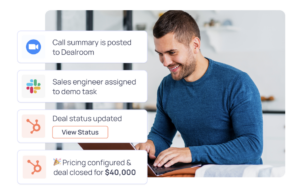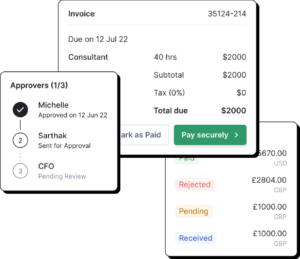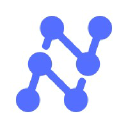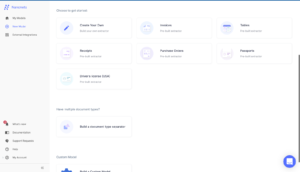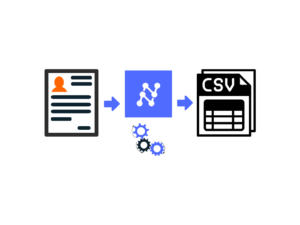Outlook on populaarne meiliteenus ärisuhtluseks ja see on sageli suurtele ärikasutajatele esimene valik.
Kuigi Outlook pakub laia valikut võimsaid funktsioone ja integratsioone, ei paku Outlook lihtsat viisi meilidest andmete sõelumiseks/väljavõtmiseks. Outlooki meilide või manuste kaudu saabuvad äriandmed ekstraheeritakse tavaliselt käsitsi Exceli arvutustabelitesse või muudesse ärirakendustesse.
Automatiseerige oma meilid arvutustabeli töövoogudeks Nanonetsi abil. Sõeluge meiliandmed ärirakenduste jaoks sobivateks struktureeritud andmeteks.
Miks eksportida e-kirju Outlookist Excelisse?
Meilid sisaldavad palju olulisi äriandmeid. Ettevõtted saavad e-posti teel arveid, kviitungeid, hinnapakkumisi, müügitaotlusi ja muud. Kõiki neid andmeid on Outlookis endas raske korraldada ja mõtestada.
Meiliandmete eksportimine Outlookist Excelisse võimaldab ettevõtetel kõiki neid andmeid uurida, et saada väärtuslikku teavet. Samuti võite soovida eksportida Outlooki meilid Excelisse lihtsalt kõigi andmete varundamiseks või teise meiliteenuse pakkujasse/serverisse kolimiseks.
Selles artiklis vaatleme erinevaid viise andmete eksportimiseks Outlooki meilidest Exceli arvutustabelitesse. Ükski neist meetoditest pole ausalt öeldes täiesti täiuslik – vormingut muudetakse ekspordi ajal sageli.
Vaatame ka, kuidas Outlooki e-kirju automaatselt Excelisse eksportida ilma andmete kadumise või vormindamiseta.
Kuidas eksportida Outlooki e-kirju Excelisse
Siin on mõned enim kasutatud meetodid meiliandmete eksportimiseks Outlookist Excelisse.
Andmete käsitsi kopeerimine ja kleepimine Outlookist Excelisse
Ilmselt kõige rumalam lähenemine siin – aga siiski töötab.
Avage meilid või manused ükshaaval, kopeerige kõik asjakohased andmed ja kleepige Exceli lehele.
Ekspordi otse Outlookist Excelisse
Meilide otse eksportimine Outlookist Excelisse on üsna lihtne.
Kuid see meetod säilitab ainult lihtteksti ja põhilingid – kõik muud vormingud lähevad kaotsi.
- Avage Outlook >> klõpsake "Fail" >> ja valige "Ava ja eksport".
- Klõpsake "Import/Eksport" >> valige "Ekspordi faili" >> ja valige failitüübiks Excel või csv
- Valige sihtkaust, kuhu fail salvestada
- Klõpsake nuppu „Lõpeta”
Väljuge Outlookist, avage kaust ja kontrollige äsja Outlookist eksporditud Exceli/csv-faili.
????
Mõlemad meetodid, mida oleme seni vaadanud, nõuavad iga meili käsitsi ükshaaval avamist. Need meetodid ei toeta hulgiekspordi toiminguid.
Automatiseerige oma meilid arvutustabeli töövoogudeks Nanonetsi abil. Sõeluge meiliandmed ärirakenduste jaoks sobivateks struktureeritud andmeteks.
Automatiseerige oma Outlooki meilid Exceli töövoogudeks
Saate oma Outlooki meili automatiseerida Exceli töövoogudeks tehisintellektil põhineva programmiga meili parser or e-posti ekstraktor nagu Nanonetsid.
Nanonetsi abil saate kõik sissetulevad meilid automaatselt Nanonetsi postkasti edastada. See aitab teha hulgitoiminguid, ilma et peaksite üksikuid meile või manuseid ükshaaval avama.
Nanonetid võivad aidata säilitada ka algse andmevormingu ja eraldada ainult konkreetsed andmed, mida vajate.
Siin on sammud
Kontot looma
Registreeri Nanonetsiga alustamiseks.
Looge kohandatud meiliandmete parser
Laadige üles mõned näidismeilide ekraanipildid, märkige andmed või väljad, mida soovite ekstraktida, ja koolitage kohandatud meiliparser.
Tehisintellekt õpib teie näidatud näidete põhjal sarnaseid andmeid tuvastama – mida rohkem, seda parem. Saate määratleda ka sõelumisreeglid, et töödelda eraldatud andmeid sobivatesse väljundvormingutesse.
Teil võib olla vaja rohkem kui ühte meili parser erinevate kasutusjuhtude käsitlemiseks – nt müügivihje andmete või arvete püüdmine või andmete hankimine toidu kohaletoimetamise meilidest.
Looge Nanonetsi postkast
Seadistage Nanonetsi postkast või vastuvõtuaadress. Peate kõik meilid sellesse spetsiaalsesse Nanonetsi postkasti automaatselt edasi saatma.
Samuti saate seadistada failide automaatse importimise pilvesalvestusest, andmebaasidest või API kaudu ühenduse luua muude allikatega.
Pro otsa - Samuti võite koolitada e-posti parseri kõiki oma e-kirju klassifitseerima. See võib aidata eemaldada valitud meilide käsitsi edastamise sammu. Saate kõik sissetulevad meilid lihtsalt oma Nanonetsi postkasti edasi saata ja meiliklassifikaator teeb ülejäänu.
Ekspordi Exceli või csv-vormingus
Lõpetage kogu töövoog, valides eelistatud väljundvormingu – Excel või csv (muude valikute hulgas).
Samuti saate määrata, kuhu soovite selle eksporditud faili salvestada – konkreetsesse töölauakausta või oma pilvesalvestusse.
????
Kõik sissetulevad meilid saadetakse nüüd teie Nanonetsi vastuvõtuaadressile. Nanonets analüüsib seejärel meili sisu ja eraldab ainult konkreetsed huvipakkuvad andmed. Lõpuks eksporditakse need ekstraheeritud andmed Exceli failina ja salvestatakse konkreetsesse sihtkohta.
Take Away
Outlooki meilide eksportimisel Excelisse on selgeid eeliseid – andmete salvestamiseks ja analüüsimiseks.
Selle protsessi käsitsi tegemine lihtsalt ei ulatu ja on äärmiselt töömahukas.
Meiliparserid ja intelligentsed andmete ekstraheerimise tööriistad aitavad automatiseerida teie Outlooki meili Exceli töövoogudeks. Saate keskenduda rohkem andmete analüüsile ja vähem andmete kopeerimisele ja kleepimisele Excelisse!
Lugege parimad e-posti analüüsijad siin- https://nanonets.com/blog/best-email-parser/
Nanonetid võivad ka teisendada pildid Excelisse.
- AI
- Tehisintellekt ja masinõpe
- ai kunst
- ai kunsti generaator
- on robot
- tehisintellekti
- tehisintellekti sertifikaat
- tehisintellekt panganduses
- tehisintellekti robot
- tehisintellekti robotid
- tehisintellekti tarkvara
- blockchain
- plokiahela konverents ai
- coingenius
- vestluslik tehisintellekt
- krüptokonverents ai
- dall's
- sügav õpe
- meili parser
- meili sõelumine
- google ai
- masinõpe
- Platon
- plato ai
- Platoni andmete intelligentsus
- Platoni mäng
- PlatoData
- platogaming
- skaala ai
- süntaks
- sephyrnet